Vlákno a prepojenie textových rámov InDesign CS5

Naučte sa, ako prepojiť (prepojiť) textové rámčeky v InDesign Creative Suite 5, aby medzi nimi mohol plynúť text a optimalizovať tak svoje publikácie.
Illustrator CC pridal niektoré funkcie šetriace čas, ktoré sú obzvlášť dôležité pre produkčných umelcov a dizajnérov pracujúcich v skupinovom prostredí. Teraz môžete zabaliť svoje umelecké diela, zrušiť vloženie obrázkov, umiestniť viacero súborov, zobraziť viac obrázkov o odkazoch a oveľa viac.
Keď sú vaše obrázky umiestnené na kresliacu plochu, môžete o nich získať ďalšie informácie na paneli Odkazy. Ak to chcete urobiť, postupujte takto:
Vyberte Okno → Odkazy, aby ste videli panel Odkazy, kde nájdete obrázky, ktoré ste umiestnili.
Vyberte ktorýkoľvek z obrázkov. Dvojitým kliknutím naň zobrazíte ďalšie podrobnosti, ku ktorým máte teraz prístup v aplikácii Adobe Illustrator.
Okrem základných ikon Zmeniť prepojenie, Prejsť na prepojenie, Aktualizovať prepojenie a Upraviť originál vidíte na obrázku nasledujúce informácie:
Názov: Zobrazuje názov prepojeného súboru.
Formát: Zobrazuje typ súboru prepojeného súboru a typ prepojenia (prepojené alebo vložené).
Farebný priestor: Zobrazuje farebný priestor a farebný profil prepojeného súboru. Pre vložené súbory je prázdne.
Umiestnenie: Zobrazuje umiestnenie priečinka prepojeného súboru.
PPI: Zobrazuje efektívny PPI prepojeného súboru.
Rozmery: Zobrazuje pôvodné rozmery prepojeného súboru. Táto hodnota sa nemení, aj keď transformujete prepojený súbor.
Mierka: Zobrazuje hodnoty kresby pre mierku a rotáciu.
Veľkosť: Zobrazuje veľkosť súboru v bajtoch a kilobajtoch.
Created: Zobrazuje dátum vytvorenia súboru.
Upravené: Zobrazuje dátum poslednej úpravy súboru.
Transparent: Zobrazí sa, ak obrázok obsahuje priehľadnosť alfa.
Navigácia: Kliknutím na šípku Ďalej alebo Predchádzajúci zobrazíte informácie o ďalších prepojených súboroch.
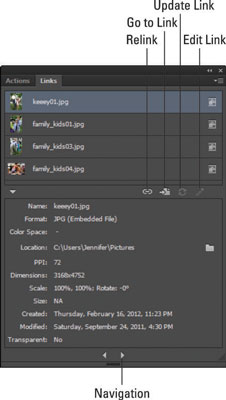
Vylepšený panel Odkazy ponúka ďalšie informácie o importovaných súboroch.
Naučte sa, ako prepojiť (prepojiť) textové rámčeky v InDesign Creative Suite 5, aby medzi nimi mohol plynúť text a optimalizovať tak svoje publikácie.
Obrázky, ktoré importujete do dokumentov InDesign, môžu byť prepojené alebo vložené. Pochopte, kedy použiť každú metódu pre optimalizované publikovanie.
Adobe Photoshop CS6 vám umožňuje upravovať akcie. Naučte sa, ako upraviť akcie, aby ste dosiahli požadované výsledky pri práci s obrázkami.
Predtým, ako sa naučíte orezávať obrázky v aplikácii Adobe Illustrator, musíte najprv umiestniť obrázky. Preskúmajte, ako vložiť a prepojiť súbory a umiestniť text do cesty.
Adobe Illustrator v rámci Adobe CS5 ponúka pokročilé metódy pre efektívne usporiadanie a umiestňovanie ilustrácií. Prispôsobenie pravítka a sprievodcov vám pomôže dosiahnuť presné výsledky.
Naučte sa, ako zmeniť nastavenie dokumentu v InDesign Creative Suite 5 vrátane veľkosti strán a počtu strán. Toto je praktický sprievodca pre efektívnu prácu s dokumentmi.
Naučte sa, ako vytvoriť orezové cesty v Adobe Photoshop CS6 pre dokonalé siluety, ktoré sú vhodné na prenášanie do iných aplikácií na zalamovanie textu. Orezové cesty sú základom pre efektívnu prácu s grafikou.
Naučte sa, ako nastaviť zásady správy farieb vo Photoshope CS6, aby ste optimálne spravovali farebné profily a dosiahli presné farby vo svojich projektoch.
Adobe Creative Suite 5 (Adobe CS5) Dreamweaver ponúka efektívne metódy na úpravu tabuliek, vrátane pridávania a odstraňovania riadkov a stĺpcov. Naučte sa optimalizovať svoje tabulky pre lepšie SEO.
Pri navrhovaní v aplikácii Adobe Illustrator CC často potrebujete presnú veľkosť tvarov. Zmeňte veľkosť tvarov rýchlo pomocou nástroja Transformácia a rôznych techník.






